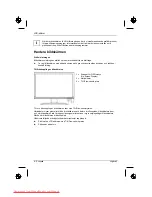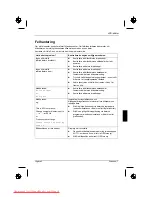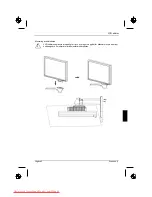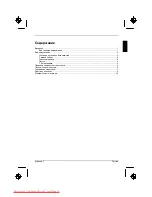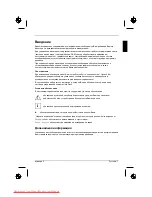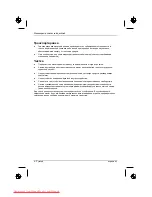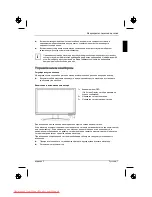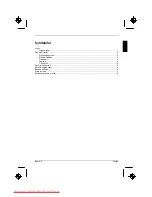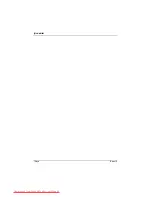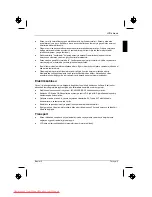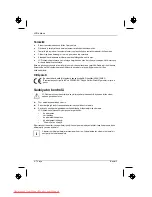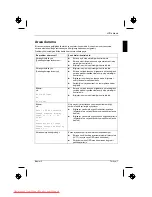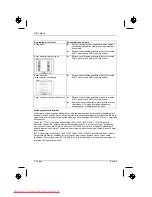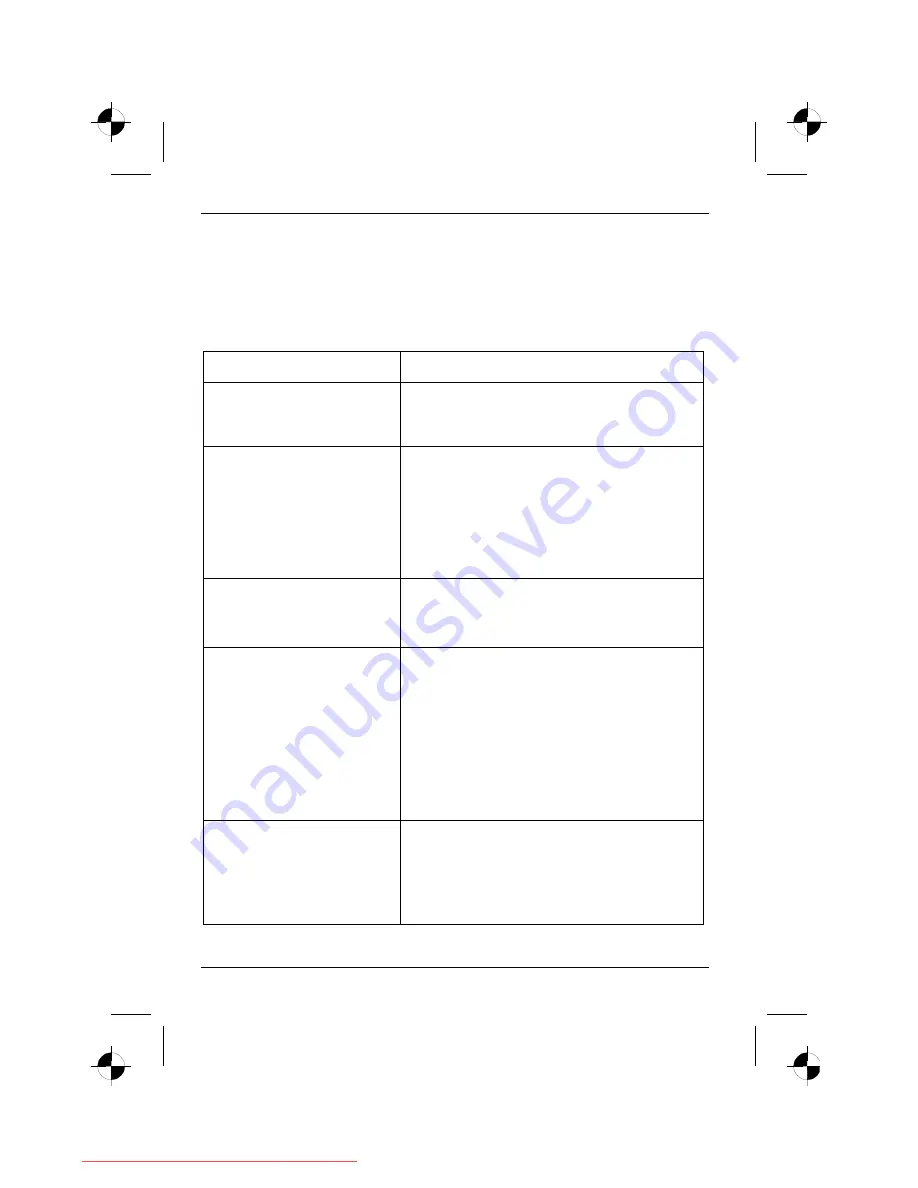
Жидкокристаллический
дисплей
8 -
Русский
издание
2
Действия
при
сбоях
В
случае
сбоя
требуется
прежде
всего
проверить
указанные
ниже
позиции
.
Если
устранение
сбоя
изображения
таким
способом
невозможно
,
требуется
по
мере
возможности
проверить
исправность
монитора
,
подключив
его
к
другому
компьютеру
.
Если
Вы
не
можете
решить
проблему
,
обратитесь
в
нашу
систему
интерактивной
помощи
Help
Desk.
Вы
столкнулись
с
этой
проблемой
?
Проверьте
следующие
позиции
:
Изображение
отсутствует
на
экране
(
индикатор
сетевого
питания
не
светится
)
►
Проверьте
,
включен
ли
монитор
.
►
Проверьте
правильность
присоединения
сетевого
кабеля
монитора
.
►
Проверьте
,
включен
ли
компьютер
.
Изображение
отсутствует
на
экране
(
индикатор
сетевого
питания
светится
)
►
Проверьте
,
включен
ли
компьютер
.
►
Проверьте
,
прочно
ли
кабель
для
передачи
данных
монитора
прикреплен
винтами
к
порту
для
подключения
монитора
на
компьютере
.
►
Нажмите
любую
клавишу
клавиатуры
компьютера
-
компьютер
может
находиться
в
режиме
энергосбережения
.
►
Изменяйте
яркость
и
/
или
контрастность
до
получения
изображения
.
Сообщение
:
No Video Input
Or
No Signal
►
Проверьте
,
прочно
ли
кабель
для
передачи
данных
монитора
прикреплен
винтами
к
порту
для
подключения
монитора
на
компьютере
.
►
Проверьте
,
включен
ли
компьютер
.
Сообщение
:
e.g.
This is 85 Hz overdrive.
Change computer display input to
….. x ….. at 60 Hz.
or
Frequency out of range
Please change the display
mode to …….
Входной
сигнал
(
горизонтальная
частота
развертки
и
частота
воспроизведения
)
не
соответствует
техническим
данным
монитора
.
►
Настройте
при
помощи
программного
обеспечения
компьютера
правильные
параметры
частоты
(
см
.
документацию
на
Ваш
компьютер
или
Вашу
графическую
карту
).
►
Настройте
при
помощи
программного
обеспечения
компьютера
правильное
разрешение
(
см
.
документацию
на
Ваш
компьютер
или
на
Вашу
графическую
карту
).
Неправильное
положение
изображения
Монитор
распознал
еще
не
установленный
режим
работы
.
►
Отъюстируйте
дисплей
самостоятельно
(
при
помощи
кнопки
AUTO,
если
она
имеется
,
или
через
меню
OSD).
►
Настройте
правильное
положение
изображения
через
меню
OSD.
Downloaded from ManualMonitor.com Manuals
Summary of Contents for L24W-4
Page 11: ...Inhalt Deutsch Ausgabe 2 Downloaded from ManualMonitor com Manuals...
Page 22: ...Contents English Edition 2Contents Downloaded from ManualMonitor com Manuals...
Page 34: ...Contenuto Italiano Edizione 2 Downloaded from ManualMonitor com Manuals...
Page 45: ...Inneh ll Svenska Utg va 2 Downloaded from ManualMonitor com Manuals...
Page 55: ...2 1 1 2 2 3 4 4 5 5 6 7 8 10 Downloaded from ManualMonitor com Manuals...
Page 56: ...2 Downloaded from ManualMonitor com Manuals...
Page 57: ...2 1 VGA Help Desk i Downloaded from ManualMonitor com Manuals...
Page 58: ...2 2 Help Desk 100 240 CE Downloaded from ManualMonitor com Manuals...
Page 60: ...4 2 Downloaded from ManualMonitor com Manuals...
Page 61: ...2 5 2004 108 EG 73 23 EWG i Downloaded from ManualMonitor com Manuals...
Page 63: ...2 7 i 1 OSD On Screen Display 2 3 Downloaded from ManualMonitor com Manuals...
Page 65: ...2 9 AUTO OSD AUTO OSD AUTO OSD AUTO OSD OSD Downloaded from ManualMonitor com Manuals...
Page 68: ...indekiler T rk e Bas m 2 Downloaded from ManualMonitor com Manuals...